
Aktualisiert von Tina Sieber am 12. Januar 2017.
Wer liebt keine Abkürzung? Dank dem Typen, der im Rechtsklick-Menü programmiert hat, können wir einige davon beim Arbeiten oder Surfen auf dem Computer übernehmen. Hier bei MakeUseOf haben wir uns einige Möglichkeiten zum Hinzufügen von mehr Leistung zum Rechtsklick-Menü angesehen.
Zuvor haben wir uns angesehen, wie man Einträge aus dem Rechtsklick-Menü hinzufügt und entfernt. Wie man Einträge aus dem Windows-Rechtsklick-Menü hinzufügt und entfernt Wie man Einträge aus dem Windows-Rechtsklick-Menü hinzufügt und entfernt Jeder liebt Abkürzungen. In der Zwischenzeit ist das Kontextmenü mit Einträgen gefüllt, die Sie nie berühren. Wir zeigen Ihnen, wie Sie das Kontextmenü mit den Verknüpfungen, die Sie tatsächlich verwenden möchten, anpassen können. Weiterlesen . Wir haben Ihnen auch die besten Abkürzungen gezeigt, um Ihrem Kontextmenü die 10 besten Abkürzungen hinzuzufügen. 10 Die besten Abkürzungen, die Sie zu Ihrem Rechtsklick-Menü hinzufügen können Das Kontextmenü, das bei jedem Rechtsklick erscheint, kann Ihnen helfen produktiver. Mit dem richtigen Werkzeug ist es kinderleicht, die Verknüpfungen darin anzupassen. Weiterlesen . Jetzt möchten wir Ihnen drei weitere Tools vorstellen, mit denen Sie Ihr Rechtsklick-Menü anpassen und ihm einen Schub verleihen können.
Ordnerhandbuch
Wie der Name schon sagt, wird das Navigieren durch die Ordner und Verzeichnisse Ihrer Festplatte mit der rechten Maustaste einfacher mit dieser Freeware. Verwenden Sie Folder Guide, um das Rechtsklick-Menü zu optimieren und Ihre häufig verwendeten Ordner einzurichten und auf sie zuzugreifen. Sie können auch einige Trennzeichen einrichten, um die Ordner-Guide-Einträge zu kategorisieren.
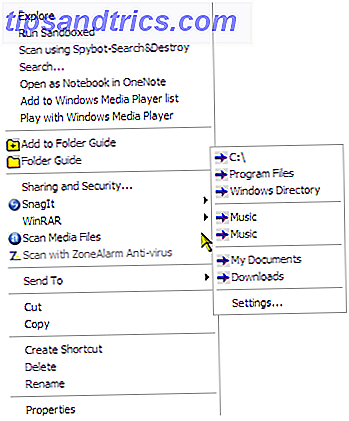
Natürlich können Sie es auch manuell im Ordner "Senden an" einrichten, aber "Folder Guide" spart nur ein paar Klicks.
Greifen Sie auf das Menü "Folder Guide" zu, indem Sie mit der rechten Maustaste auf Datei, Ordnerhintergrund, Windows Explorer, Dialogfeld "Öffnen / Speichern", "Desktop" oder "Start" klicken. Fügen Sie Ihre Lieblingsordner hinzu, sortieren Sie sie in Ihrer eigenen Reihenfolge, ordnen Sie sie mit Trennzeichen an und Sie haben schnellen Zugriff auf den Klick eines rechten Knopfes. Mit einem kleinen Abdruck von nur 1, 6 MB ist Folder Guide einen Versuch wert.
Moo0 RightClicker
Nein, Kühe nehmen keine Abkürzungen. Moo0 RightClicker ist nur eine praktische Reihe von Verbesserungen für unsere Rechtsklick-Menüs. Der 4, 2 MB freie Rechtsklick-Menü-Editor hat eine kostenlose Version und ein Feature geladenen Gegenstück. Die kostenlose Version ist eine gute Hilfe, da sie mit dem Rechtsklick-Menü einige nützliche Add-Ons bietet und es dem Benutzer ermöglicht, die bereits vorhandenen zu verwalten.
Das Programm wird mit einem Hinweis auf einen Fehler in Win XP geöffnet, der dazu führt, dass die CPU-Auslastung vorübergehend unter bestimmten Nutzungsbedingungen auf 100% ansteigt (obwohl ich keine ... gefangen habe). Es bietet die Möglichkeit, einige 'Effekte' in den Anzeigeeigenschaften zu deaktivieren. Die Funktionen sind einfach zu verstehen. Die kostenlose Version bietet zwei Schnittstellenoptionen - Einfach und Einfach.

Hier ist eine Feature-Liste -
- Kopieren und verschieben Sie Dateien und Ordner in Lesezeichen oder Standard-Systemordner. Lesezeichen häufig verwendete Ordner ist eine nette Geste.
- Intelligentes Kopieren - Verwenden Sie den Namen, den Pfad oder den Inhalt einer tatsächlichen Datei.
- Sortiere Ordnerinhalte nach zahlreichen Attributen.
- Erstellen Sie ein dupliziertes Fenster. (Zugriff auf das Menü Datei eines Ordners)
- Vorschaubilder.
- Ordnen Sie sich ordentlich mit schnell zusammenklappenden Menüs an.
- Löschen Sie Elemente, die den Papierkorb permanent umgehen.
Moo0 entfernt keine früheren Anpassungen, aber Sie können weitere hinzufügen. Es integriert also die früheren Shell-Einträge, die Sie möglicherweise erstellt haben. Die Deinstallation ist ebenfalls sicher. Das einzige, was ich mir wünsche, ist, dass ich mir ein bisschen mehr Auswahl gegen die Standard-Limonengrünfarbe hätte geben können.
FileMenu-Werkzeuge
Das Kraftpaket für die letzte Erwähnung. FileMenu Tools geht weiter als die beiden zuvor genannten. Es nimmt das Kontextmenü aus der Box und macht es buchstäblich zu einem Dateimanager. Es erlaubt Ihnen, entweder das Durcheinander zu bereinigen oder ein paar mehr Optionen für den Umgang mit Dateien und Ordnern zu werfen. Fügen Sie darüber hinaus Ihre eigene Auswahl an Programmen, Ordnern und Pfaden hinzu. Fügen Sie auch eigene Symbole und Namen über den Eigenschaftendialog hinzu.

Machen Sie mehr mit Funktionen wie -
- Konfigurieren Sie integrierte Befehle oder fügen Sie benutzerdefinierte Befehle entsprechend den Dateitypen hinzu, auf die Sie mit der rechten Maustaste klicken.
- Konfigurieren Sie das 'Send to Menu' im FileMenu-Programm.
- Ein sehr praktischer erweiterter Renamer ermöglicht es Ihnen, alle Dateien in einem Ordner umzubenennen.
- Synchronisieren Sie zwei Ordner in Windows Explorer.
- Split-Join-Dateien und komprimiert auch die Teile.
- Suchen oder ersetzen Sie einen Text für alle Dateien, die ein ausgewählter Ordner enthält.
- Löschen Sie nur Dateien eines bestimmten Typs. Löschen Sie beispielsweise nur die '.log'-Dateien aus dem temporären Ordner.
- Markieren Sie gesperrte Dateien (Dateien, die von anderen Programmen verwendet werden) zum Löschen mit dem nächsten Systemstart.
- Shreddern Sie Ihre Dateien sicher und machen Sie sie nicht mehr wiederherstellbar.
- Erhalten Sie eine Ansicht der Ordnergröße durch ein Tortendiagramm.
- Senden Sie ausgewählte Inhalte als E-Mail-Anhänge.
- Fügen Sie Separatoren hinzu und markieren Sie Ihre Rechtsklick-Verknüpfungen.
Dies sind nur einige der Utilities, die in FileMenu Tools enthalten sind. Der größte Vorteil über die einfache Konfiguration hinaus ist, dass die Software viele unterschiedliche Dienstprogramme in einer zugänglichen Sammlung bündelt. Bei einer installierten Größe von 6, 4 MB und einer Freeware ist es Klick wert.
Die Auswahl, ob Sie Ihr Rechtsklick-Menü einblenden möchten, hängt von der Art der Leistung ab, die Sie ihm geben möchten. Aber es ist sicher, dass Sie mit der kostenlosen Software die Qual der Wahl haben werden.
Welche Verknüpfung im Rechtsklick-Menü benutzen Sie die ganze Zeit? Und können Sie ein anderes Tool zum Bearbeiten empfehlen?



